Atât Linux, cât și macOS pot crea și extrage ofișier de arhivă comprimat din cutie. Cu toate acestea, de la Windows 10 build 17063, Tar este acum ambalat în sistemul de operare implicit. Acest lucru oferă utilizatorilor o modalitate de a comprima fișierele fără a instala aplicații suplimentare, cu toate acestea, Tar are o interfață de linie de comandă pe Windows 10 și nu poate crea sau extrage fișiere ZIP. Acestea sunt limitările sale. Iată cum se utilizează Tar pe Windows 10.
Tar pe Windows 10
Verificați numărul de compilare al Windows 10 pentru a vă asigura că aveți construit 17063 sau o versiune ulterioară.
Compresează fișierele
Pentru a comprima fișierele și folderele, trebuie să executați următoarea comandă.
Sintaxă
tar -cvzf archive name.tar path to folder to compress
Exemplu
tar -cvzf archive.tar "C:UsersfatiwDesktopMy Account Info"
Fișierul de ieșire va fi salvat în același lucrudirectorul în care vă aflați. De exemplu, dacă ați executat comanda de mai sus în folderul de utilizator, acesta este locul în care arhiva va fi salvată. Puteți cd într-un alt folder și puteți crea acolo arhiva. Dacă numele fișierului pe care doriți să-l dați fișierului .tar sau calea către folderul sau fișierul pe care doriți să-l comprimați conține spații, asigurați-vă că îl includeți în ghilimele duble.

Extrage
Pentru a extrage un fișier Tar, trebuie să executați următoarea comandă.
Sintaxă
tar -zxvf archive name.tar -C path to extraction location
Exemplu
tar -zxvf archive1.tar -C "D:Apps"
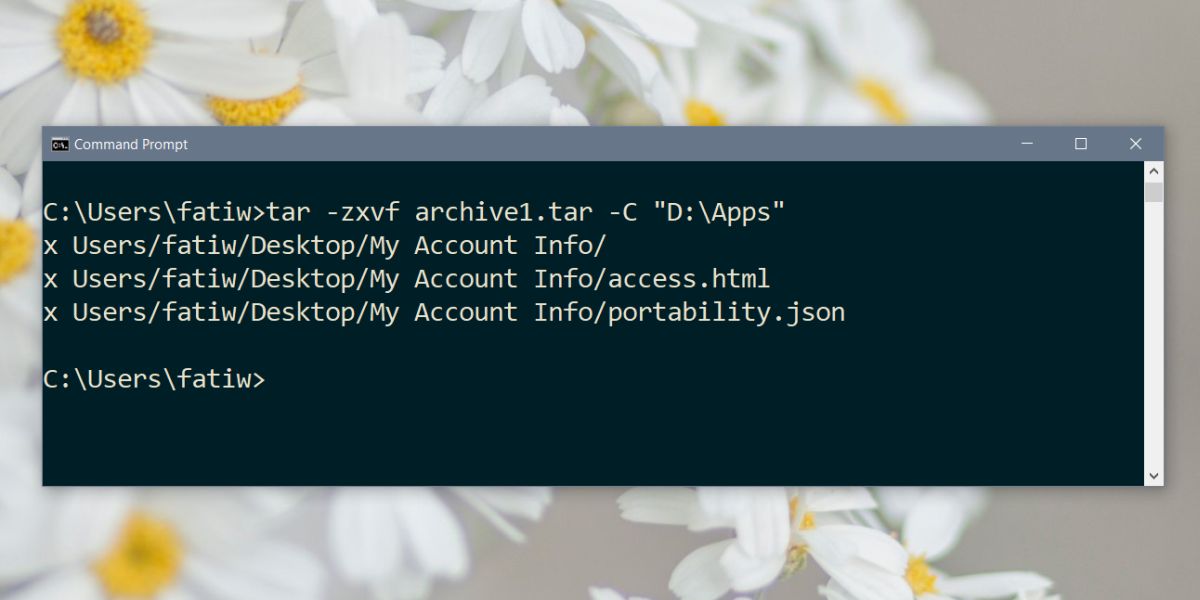
Despre extragere și compresie
Există o mică diferență între extracțieși comprimare folosind Tar pe Windows 10. Când comprimați un fișier sau un folder, fișierul comprimat este salvat în directorul în care vă aflați în prezent. Aceasta înseamnă că trebuie să aveți grijă în ce folder vă înscrieți. În mod alternativ, puteți specifica în comanda unde doriți să salvați fișierul Tar.
Sintaxă
tar -cvzf "path and name to archive.tar" "path to folder to compress"
Exemplu
tar -cvzf "C:UsersfatiwDesktopMy Account Infomy_archive.tar" "C:UsersfatiwDesktopMy Account Info"
Cu extragerea, trebuie să specificați de unde este extras folderul, însă îl puteți extrage din orice director. Nu trebuie să introduceți fișierul în fișierul Tar pentru a executa comanda.
Puteți citi și alte comenzi pe care Tarsuport pentru program. Nu este cea mai simplă modalitate de a comprima fișierele și folderele, iar utilizatorii vor continua în continuare pentru aplicații terțe care oferă o interfață grafică prin comenzile prompte de confidențialitate simplă pentru că sunt mai ușor de utilizat.

Comentarii